La forma más rápida de seleccionar cientos de correos electrónicos a la vez en tu iPhone
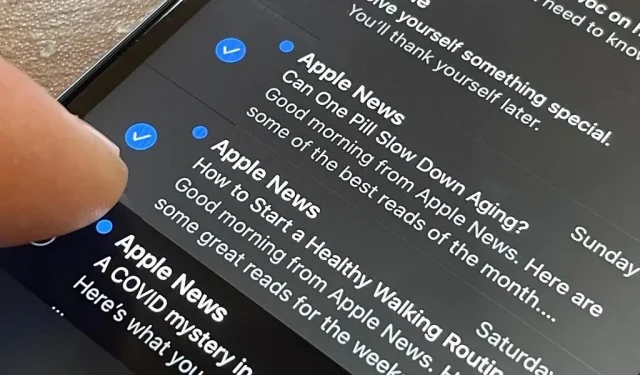
De acuerdo, estoy seguro de que está pensando: «¿No es solo un botón Seleccionar todo en el correo?» Sí y no. Si la vista en la que se encuentra tiene un botón «Seleccionar todo» y realmente desea seleccionar todos los elementos, entonces excelente: utilícelo. Pero cuando selecciona correos electrónicos de una búsqueda de correo, o simplemente desea seleccionar algunos pero no todos en su bandeja de entrada, hay un gesto oculto que no usa en su iPhone.
De hecho, este gesto es una mezcla de varios gestos diferentes. Si sus dedos son lo suficientemente ágiles, seleccionar cientos de correos electrónicos a la vez puede llevar unos segundos. Nuevamente, usar el botón Seleccionar todo es la forma más rápida de seleccionar todo en un buzón determinado, pero esto no aparecerá al buscar correo. Y si solo desea marcar un cuarto, la mitad o lo que sea, «Seleccionar todo» no es la ruta a seguir.
Mire el video para ver cómo funciona el truco, luego desplácese hacia abajo para ver la explicación. Puede usar el truco de selección múltiple para la aplicación Correo en iOS 13, iOS 14 e iOS 15.
Un gesto de selección múltiple que probablemente ya usas
En primer lugar, está el desplazamiento panorámico con dos dedos, que existe desde iOS 13. Si no sabe qué significa » panorámica con dos dedos «, desliza dos dedos adyacentes sobre los elementos que desea seleccionar y Mail entra automáticamente en el modo de edición. y los selecciona. para ti. Si no le gusta usar esos dos dedos, puede tocar Editar como siempre lo hace y luego usar un dedo para deslizar los círculos con los elementos que desea.
Gesto de desplazamiento rápido para arrastrar la barra de desplazamiento
En segundo lugar, hay una barra de desplazamiento interactiva en las listas de correo, que también apareció en iOS 13. Si desliza el dedo hacia arriba o hacia abajo en la página para comenzar a desplazarse, la barra de desplazamiento aparecerá a un lado y puede mantener presionada la barra de tiempo o indicador de desplazamiento y arrástrelo hacia arriba o hacia abajo en la pista para un desplazamiento más rápido.
Ahora combine los dos para una selección aún más rápida
Combine arrastrar con un dedo y gestos de deslizamiento rápido y tendrá una forma aún más rápida de seleccionar correos electrónicos de forma masiva.
un dedo para seleccionar, un dedo para desplazarse (RÁPIDO)
Ingrese al modo de edición en la lista haciendo clic en Editar o desplazándose con dos dedos. Luego toque y deslice un poco hacia arriba o hacia abajo con un dedo en un círculo para hacerle saber que desea seleccionar varias letras. Luego, mientras mantiene el dedo en el lado izquierdo donde se marca algo, con otro dedo desplácese hacia arriba o hacia abajo en la pantalla y seleccionará varias letras más rápido que antes.
seleccionar con un dedo, arrastrar y desplazar con un dedo (MÁS RÁPIDO)
Para hacerlo aún más rápido, cuando use su segundo dedo para desplazarse hacia arriba mientras selecciona elementos con su primer dedo, verá aparecer un indicador de barra de desplazamiento temporal. Date prisa y haz clic en él, luego arrástralo hacia arriba o hacia abajo para resaltar los correos electrónicos a la velocidad del rayo.
un dedo para seleccionar, uno para arrastrar y desplazar, uno para deslizar (RÁPIDO)
Si eso no fuera suficiente, hay una manera de ir aún más rápido. Mientras sostiene el asa de la barra de desplazamiento, deslice el tercer dedo hacia arriba o hacia abajo en la pantalla, según la dirección en la que desee desplazarse. Si hace clic lo suficientemente fuerte, será llevado al final de la lista.
Si aún no has visto el video de demostración, aquí está:
Deja una respuesta